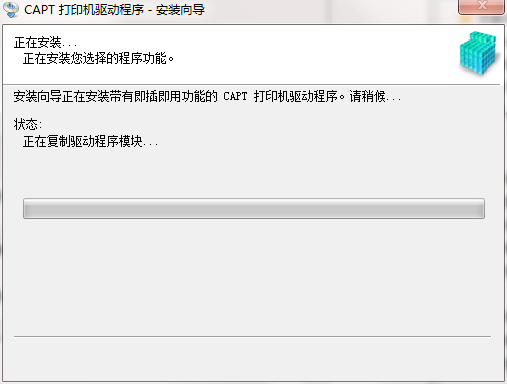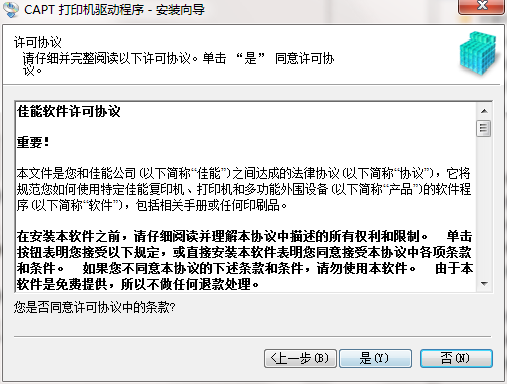游戏简介
佳能2900驱动工具,该款驱动是专门使用在Canon LBP2900这个型号的打印机上面,这款打印机驱动程序是为大家汇聚了多种不同的使用功能,不会出现任何打印机链接不顺畅的问题,可以帮助大家相当有效的就能够解决所有的常见问题,有需要的用户们就来进行操作吧。
佳能2900驱动工具特色
1. 佳能LBP2900打印机驱动操作简单,打印速度快,并支持多种操作系统。
2. 是佳能LBP-2900黑白激光打印机的必备驱动程序。
3. 佳能LBP2900+打印机驱动支持Windows Vista、Win7等许多先进的操作系统。
4. 下载完成后,只需运行程序即可注册打印机的相关信息。

佳能2900驱动工具说明
佳能LBP2900+打印机参数型号:Canon LASER SHOT LBP2900+
打印速度:LBP2900+ 每分钟 14 页 (A4)
打印分辨率 :600dpi×600dpi
预热时间:约10秒或更少
首页打印:9.3 秒或更低
耗材:Cartridge 303:约2000页
纸张输入(标准):150 页 (64-163g/m2)
手动进纸:1 页 (64-163g/m2)
纸张输出:面向下:100 页
纸张尺寸:A4, B5, A5, LGL, LTR, EXEC, 信封, 自定义尺寸
佳能2900驱动工具常见问题解答
问:如何解决Windows 7(32位)系统上无法安装佳能LBP2900打印机驱动程序的问题?
答:解决方案一:首先检查佳能LBP2900打印机驱动程序是否支持Windows 7系统。该驱动程序通常受支持。接下来,确保Windows 7 系统权限已关闭。右键单击驱动安装包,从弹出菜单中选择“以管理员身份运行”,然后安装。在某些情况下,安全防护或防病毒软件可能会影响安装过程。关闭安全卫士和防病毒软件,然后重新尝试安装。如果您之前下载的佳能LBP2900打印机驱动不是最新版本或者软件包有错误,您可以尝试从官网下载最新的驱动包并重新安装。
解决方案二:如果自动添加驱动失败,您可以尝试手动添加驱动。具体步骤如下:首先,右键单击“开始”菜单,选择“计算机”,然后选择“管理”。进入“计算机管理”页面后,您将看到带有感叹号的设备。这意味着您需要更新驱动程序。右键单击设备并选择“更新驱动程序软件”。选择驱动程序位置(您可以自动搜索驱动程序文件夹或手动选择)。通常,下载驱动程序后,只需选择驱动程序所在的文件夹即可。单击“确定”开始更新驱动程序。您可能会看到“Windows 安全”提示。选择“安装此驱动程序软件”。请稍等片刻,驱动程序安装完成。再次右键单击“我的电脑”,选择“管理”,进入“计算机管理”页面,之前显示的感叹号就会消失。这说明驱动已经安装成功。
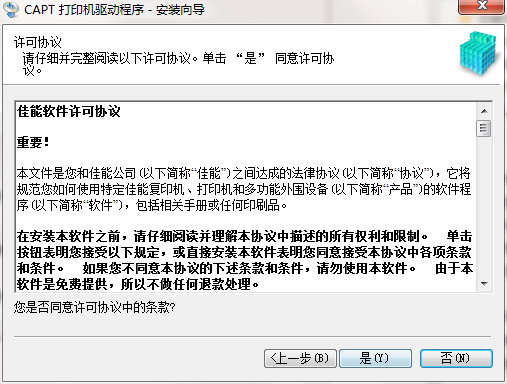
佳能2900驱动工具评测
佳能LBP2900+ 激光打印机驱动程序适应性强、易于操作且功能强大!
游戏截图
其他版本
同类推荐
-
 僵尸毁灭工程修改器
僵尸毁灭工程修改器补丁工具 |29.04MB
-
 轩辕剑7十八项修改器风灵月影版
轩辕剑7十八项修改器风灵月影版补丁工具 |654 KB
-
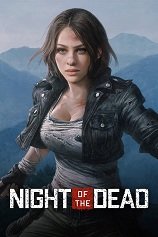 死亡之夜修改器
死亡之夜修改器补丁工具 |22.6MB
-
 伊苏9汉化补丁
伊苏9汉化补丁补丁工具 |12.5 MB
-
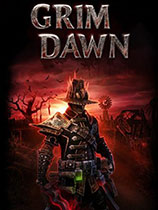 恐怖黎明八项修改器
恐怖黎明八项修改器补丁工具 |660 KB
-
 师父主角牡丹mod
师父主角牡丹mod补丁工具 |14.02MB
-
 最终幻想起源十五项修改器
最终幻想起源十五项修改器补丁工具 |655 KB
-
 英雄传说创之轨迹四十七项修改器
英雄传说创之轨迹四十七项修改器补丁工具 |722 KB
最近更新
-
 黑神话悟空六十二项修改器
黑神话悟空六十二项修改器mod插件|43.1 MB
-
 江湖录五十六项修改器
江湖录五十六项修改器mod插件|43.1 MB
-
 森林之子三十二项修改器
森林之子三十二项修改器mod插件|74.9 MB
-
 黑神话悟空血量修改MOD
黑神话悟空血量修改MODmod插件|88.2 KB
-
 森林之子全物品解锁存档
森林之子全物品解锁存档地图存档|2KB
-
 博德之门3社区图书馆补丁
博德之门3社区图书馆补丁补丁工具 |5.07MB
-
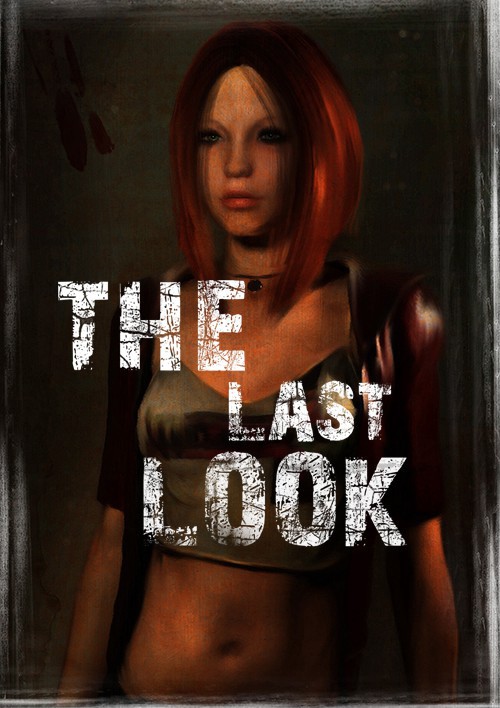 最后一眼汉化补丁
最后一眼汉化补丁补丁工具 |39.51MB
-
 遗迹2世界分析器
遗迹2世界分析器补丁工具 |2.83MB
-
 鬼谷八荒显示魅力值mod
鬼谷八荒显示魅力值modmod插件|268KB
-
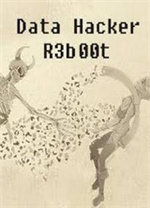 战争号令三项修改器
战争号令三项修改器补丁工具 |4.46MB